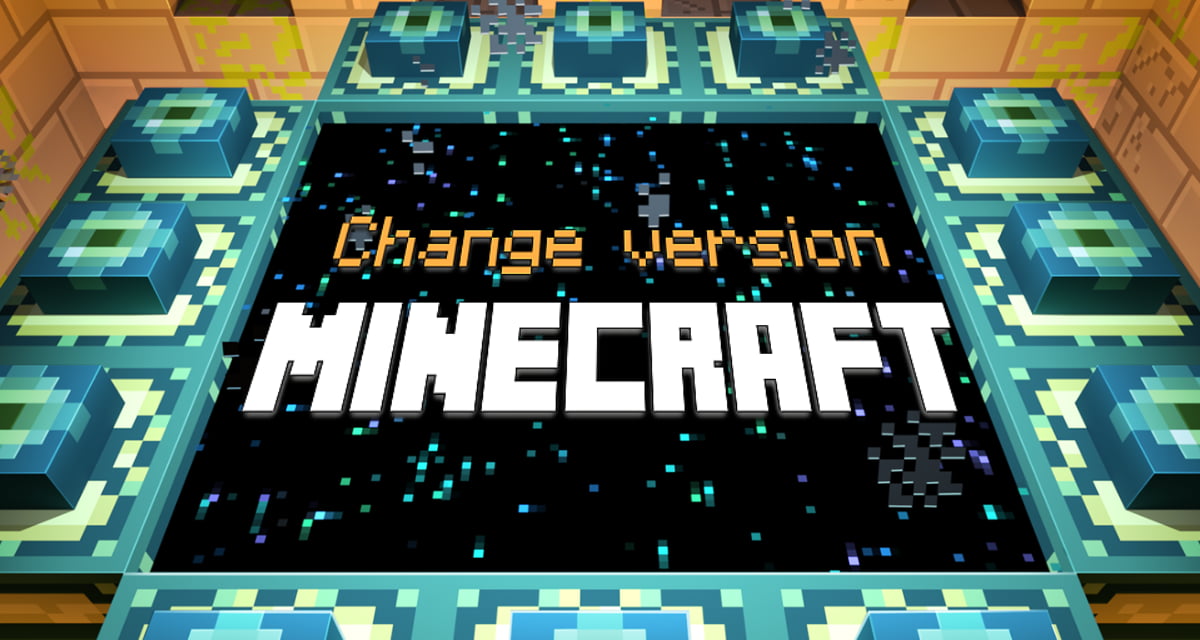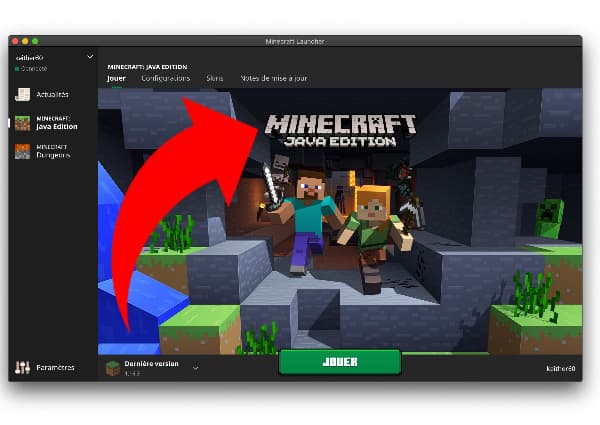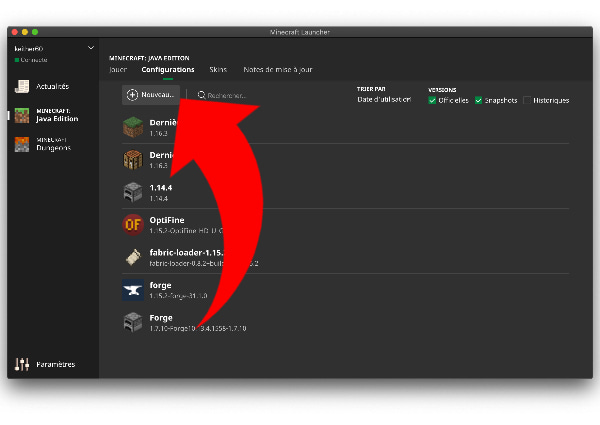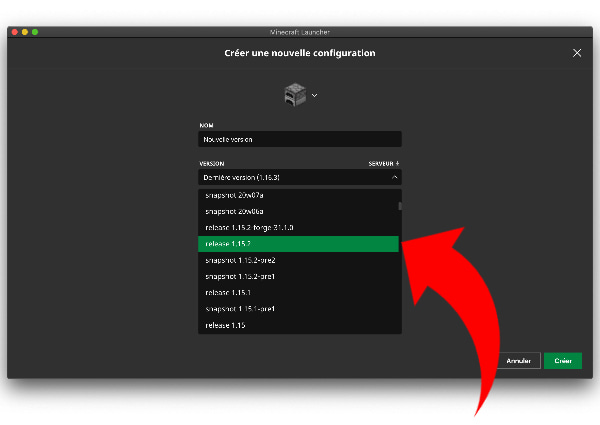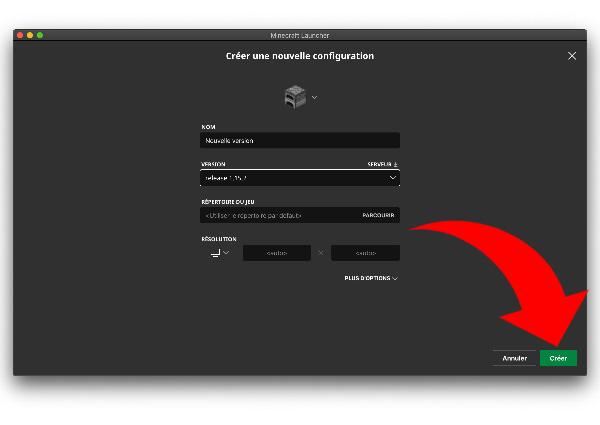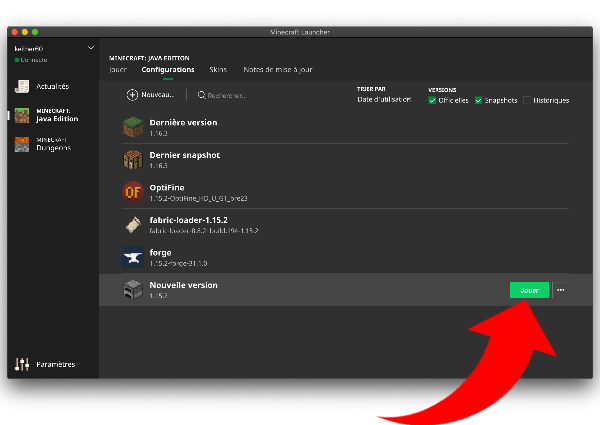Standardmäßig ist Minecraft auf die aktuellste Version des Spiels eingestellt. Es gibt jedoch Zeiten, in denen Sie Versionen ändern möchten, z.B. um die Kompatibilität mit einem bestimmten Server oder Mod zu gewährleisten, um einen wöchentlichen Schnappschuss (Beta-Version) zu verwenden oder um ältere Versionen von Minecraft mit dem neuen Launcher zu spielen. Um zu einer anderen Version des Spiels zu wechseln, müssen Sie eine Startkonfiguration mit der gewünschten Version erstellen und das Spiel für die Verwendung dieser Konfiguration einrichten.
Bevor Sie zu einer anderen Spielversion wechseln, haben Sie bitte Verständnis dafür, dass Sie Ihre Welt unwiderruflich beschädigen können, wenn Sie versuchen, auf einer Ihrer aktuellen Welten zu spielen und auf diese Welt mit einer älteren Version des Spiels zuzugreifen, bei der einige Funktionen noch nicht hinzugefügt wurden. Sie sollten Ihre Welten speichern, wenn Sie frühere Versionen oder Schnappschüsse spielen. Sie können dies tun, indem Sie Ihre Spieldateien suchen und eine Kopie davon anfertigen.
Um Ihre Version von Minecraft zu ändern, folgen Sie diesen Schritten :
Benötigte Zeit : 2 Minuten